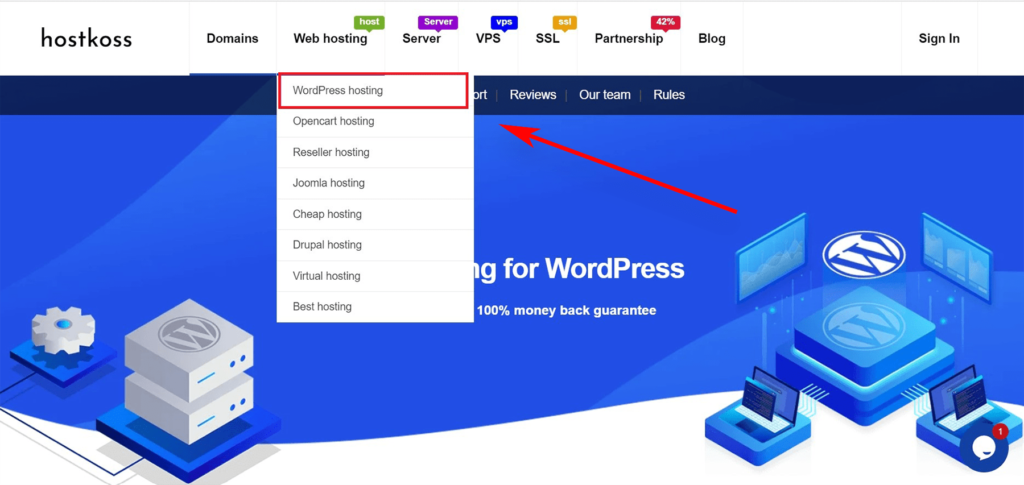Verkkosivuston luominen voi olla pelottava mahdollisuus, varsinkin niille, jotka eivät ole kovin teknisesti perehtyneitä. Mutta älä pelkää, sillä et tee sitä yksin.
Olen laatinut kattavan oppaan aloittelijoille sen kokemuksen perusteella, että olen auttanut monia ihmisiä rakentamaan verkkosivustoja WordPressillä. Tämä askel askeleelta etenevä opas on suunniteltu selittämään WordPress-sivuston luomisprosessi ilman, että sinun tarvitsee ymmärtää koodauksen monimutkaisuutta.
Tämä opas on suunniteltu kaikenikäisille ja -taitoisille käyttäjille, joten se on kaikkien saatavilla, jotka haluavat oppia ja rakentaa oman WordPress-sivustonsa. Ennen kuin siirrymme verkkosivuston luomisen yksityiskohtiin, tarkastellaan muutamia usein kysyttyjä kysymyksiä:
Mikä on WordPress?
WordPress luotiin 1990-luvulla vaatimattomaksi blogialustaksi, mutta siitä on sittemmin kehittynyt vankka sisällönhallintajärjestelmä (CMS), jonka avulla toimii valtava määrä verkkosivustoja. Foorumeista ja jäsensivustoista sähköisen kaupankäynnin alustoihin ja oppimisen hallintajärjestelmiin (LMS) WordPress erottuu monipuolisena ratkaisuna, joka mukautuu erilaisiin tarpeisiin. WordPressin monivuotinen kehitys on vakiinnuttanut sen aseman ensisijaisena valintana niille, jotka etsivät täysin vaatimukset täyttävää alustaa.
WordPressin valitseminen avaa mahdollisuuksia vapauttaa luovuutesi ja rakentaa vahva verkkoläsnäolo. Käyttäjäystävällinen käyttöliittymä on helppokäyttöinen aloittelijoille ja toimii samalla leikkikenttänä teknisesti taitaville kehittäjille. Erilaiset teemat ja lisäosat laajentavat verkkosivustojen luomisen mahdollisuuksia ja tarjoavat hallinnan lisäksi myös joustavuutta, jolla voit elävöittää verkkovisiosi.
Miksi sinun pitäisi valita WordPress?
Kun kyse on verkkosivustojen rakentamisalustoista, pidän ehdottomasti WordPressiä parempana. Sen hämmästyttävän monipuolisuuden, muokattavien ominaisuuksien ja käyttäjäystävällisen käyttöliittymän lisäksi se erottuu joukosta suuren yhteisönsä ja laajalle levinneen hyväksyntänsä tuoman inspiraation ansiosta.
Ajattele tätä: Yli 44 % internetistä toimii WordPressin avulla. Tämä ei ole pelkkä tilasto, vaan osoitus sen luotettavuudesta ja suosiosta. Näin laaja käyttöönotto on edistänyt aktiivista kehittäjäyhteisöä, joka jakaa säännöllisesti korvaamattomia vinkkejä ja niksejä. Se on kuin jatkuvasti täydentyvä tiedon aarreaitta, joka on helposti saatavilla sormenpäilläsi.
Toinen houkutteleva näkökohta on kustannustehokkuus. WordPressin hintalappu on nolla, mikä tekee siitä ihanteellisen valinnan erityisesti niille, jotka tarkkailevat budjettiaan. Haluan kuitenkin tehdä selväksi – on olemassa joitakin piilokustannuksia, jotka on otettava huomioon, kuten hosting, liitännäiset ja verkkotunnuksen suojaus. Verkkotunnus, joka toimii verkkosivustosi osoitteena Internetissä, maksaa yleensä 17,99 dollaria vuodessa, ja hosting alkaa 4,99 dollarista kuukaudessa. Vaikka nämä summat saattavat tuntua uusista tulokkaista merkittäviltä, investointi on yleensä vaatimaton verrattuna saavutettaviin merkittäviin etuihin.
Ne, jotka ottavat ensiaskeleitaan WordPress-maailmassa, eivät saa pelätä. Kannustava yhteisö ja runsaasti oppimisresursseja takaavat, ettet ole yksin tällä matkalla. WordPress on lukuisten opetusohjelmien, oppaiden ja foorumiensa ansiosta täydellinen alusta sekä aloittelijoille että kokeneille kehittäjille. Jos siis mietit, minkä alustan valitsisit, anna minun tehdä se sinulle helpoksi: WordPress ei ole pelkkä valinta, vaan dynaaminen kokemus, joka vain odottaa, että se löydetään.
Mitä tarvitset luodaksesi oman WordPress-sivuston?
Kun sukelsin tähän alueeseen, löysin olennaisen kolmikon, joka toimii WordPress-yrityksesi perustana.
- Ensinnäkin sinun on varmistettava verkkotunnus – se on kuin kiinteistön lunastaminen suuressa verkkomaisemassa. Se toimii verkkosivustosi yksilöllisenä osoitteena, joka erottaa sen monista muista. Jos haluat lisätietoja verkkotunnuksesta, lue artikkelimme: Mikä on verkkosivuston verkkotunnus?
- Seuraavaksi on vuorossa WordPress-hosting – virtuaalinen koti, jossa kaikki sivustosi tiedostot sijaitsevat. Hosting-palveluntarjoajan valinta on ratkaisevan tärkeää sen varmistamiseksi, että sivustosi toimii sujuvasti ja tarjoaa kävijöille hyvän kokemuksen. Haluatko oppia lisää hostingista? Tutustu artikkeliin: Mikä on hosting?
- Ja nyt kaikkein kiehtovin osa – omista 90 minuuttia huomiostasi tälle. Kyllä, luit oikein! Ajan sijoittaminen projektiin on avain menestykseen digitaalisella alalla. Luonnollisesti herää väistämätön kysymys – entä kustannukset?
Kuinka paljon WordPress-sivusto maksaa?
WordPress-sivuston kustannukset vaihtelevat, ja niihin vaikuttavat esimerkiksi hosting, teemat, laajennukset ja lisäpalvelut. Selvyyden vuoksi tarkastellaan käytännön vertailutaulukkoa.
| Aspect | Vapaa vaihtoehto | Alhaiset kustannukset | Keskiluokka |
| Verkkotunnus | Aliverkkotunnus (esimerkiksi yoursite.wordpress.com) | Oma verkkotunnus (esimerkiksi yoursite.com) – 10-20 dollaria vuodessa. | Mukautettu verkkotunnus, jossa on premium-pääte – 20-50 dollaria vuodessa. |
| Hosting | WordPress.com (rajoitetut ominaisuudet, mainonta ja tallennustila) | Jaettu hosting (esimerkiksi hostkoss) – 3 – 10 dollaria kuukaudessa. | Hallittu WordPress-hosting – 15-30 dollaria kuukaudessa. |
| WordPress-ohjelmisto | Maksuton (omakustanteinen majoitus) | Maksuton (omakustanteinen majoitus) | Maksuton (omakustanteinen majoitus) |
| Aiheet. | Ilmaisia teemoja WordPress arkistosta | Premium-teemat – 30-100 dollaria | Mukautettavat premium-teemat – 50-200 dollaria. |
| Liitännäiset | Tärkeimmät ilmaiset lisäosat | Tärkeimmät premium-liitännäiset maksavat kukin 20-100 dollaria. | Edistynyt lisäosapaketti – $100 – $500 |
| Turvallisuus. | Rajoitettu sisäänrakennettu turvallisuus | Tietoturvaliitännäiset – $0 – $100 per vuosi | Security Suite (palomuuri, haittaohjelmien skannaus) – 100-300 dollaria vuodessa. |
| Tuki ja ylläpito | Yhteisön tuki | Premium-tukisuunnitelmat – 50-200 dollaria vuodessa | Ylläpitopalvelut – 100-500 dollaria kuukaudessa. |
| Mukauttaminen ja kehittäminen | Rajoitettu (DIY) | DIY premium-työkalujen kanssa – 50-200 dollaria. | Ammattimaiset kehittäjäpalvelut – 500-2 000 dollaria. |
| Arvioidut kokonaiskustannukset | $0 | 100-500 dollaria vuodessa | 500 – 1500 dollaria vuodessa |
Minun neuvoni. Aloita olennaisista asioista ja lisää vähitellen uusia ominaisuuksia, kun yrityksesi kasvaa. Tämä lähestymistapa ei ainoastaan säästä rahaa, vaan myös minimoi mahdolliset tappiot ja suojaa sinua tarpeettomilta kuluilta.
Miten luot WordPress-sivuston?
WordPress-sivuston rakentamiseen kuuluu useita tärkeitä vaiheita, jotka järjestelmällisesti toteutettuina tasoittavat tietä onnistuneelle verkkoläsnäololle. Alustan ensimmäisestä asennuksesta aina siihen jännittävään hetkeen, kun sivustosi otetaan käyttöön, olen kanssasi mukana joka vaiheessa ja varmistan, että olet hyvin valmistautunut voittoisaan matkaan digitaaliseen tilaan.
Vaihe 1: Verkkotunnuksen ja hosting-palvelun hankkiminen
Katsotaanpa verkkotunnuksen ja hosting-palvelun hankkimiseen liittyviä yksityiskohtia. Aloittaaksesi avaa uusi selainikkuna ja mene osoitteeseen hostkoss.com/ua/. Siirry WordPress-hosting-sivulle tai yksinkertaisesti napsauta”WordPress hosting by hostkoss”-painiketta.
Siirry hinnoittelusivulle ja valitse hosting-paketti. Yhteisömme keskuudessa suosituimmat tariffisuunnitelmat ovat WordPress-1 ja WordPress-2.
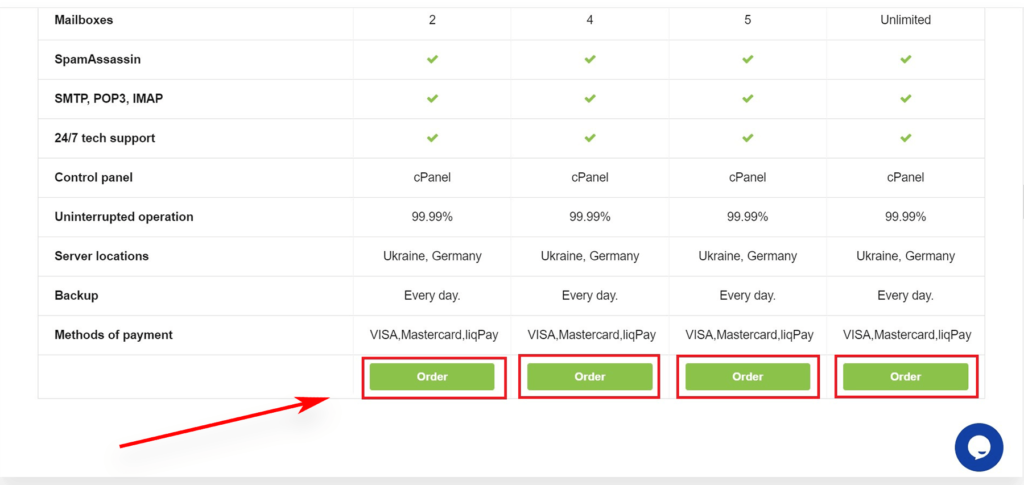
Valitse tarpeisiisi sopiva paketti, napsauta”Tilaa”-painiketta ja siirry seuraavaan vaiheeseen. Tässä vaiheessa huomio siirtyy uuden verkkotunnuksen valintaan.
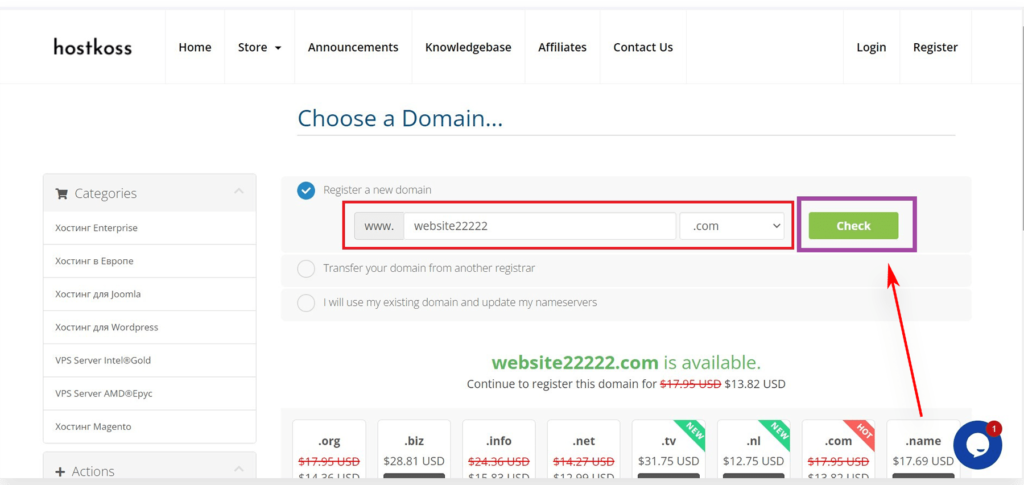
Valitse merkityksellinen .com-verkkotunnus, joka on helppo lausua, kirjoittaa ja muistaa. Kun olet tehnyt valintasi, napsauta”Tarkista”-painiketta nähdäksesi, onko verkkotunnus käytettävissä rekisteröintiä varten.
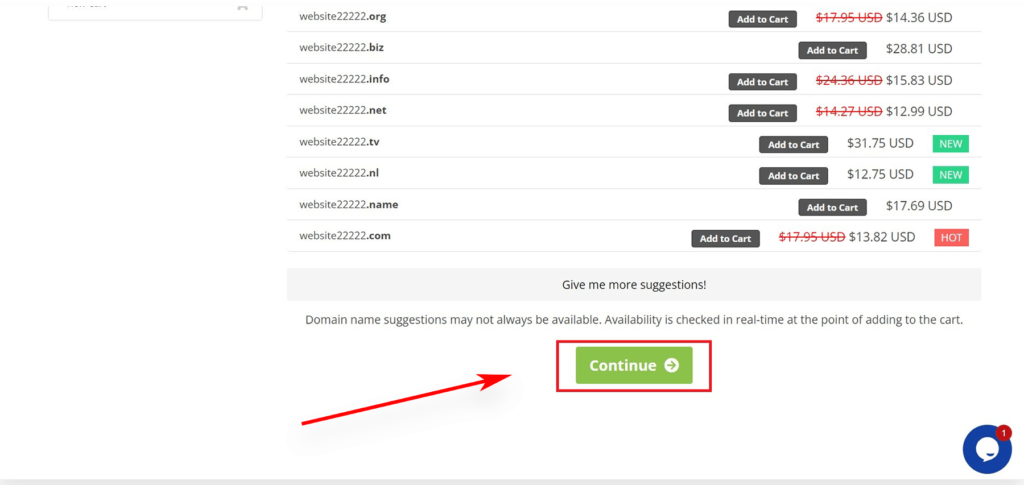
Vahvistuksen jälkeen napsauta sivun alareunassa olevaaSeuraava-painiketta.

Valitse laskutusjakso
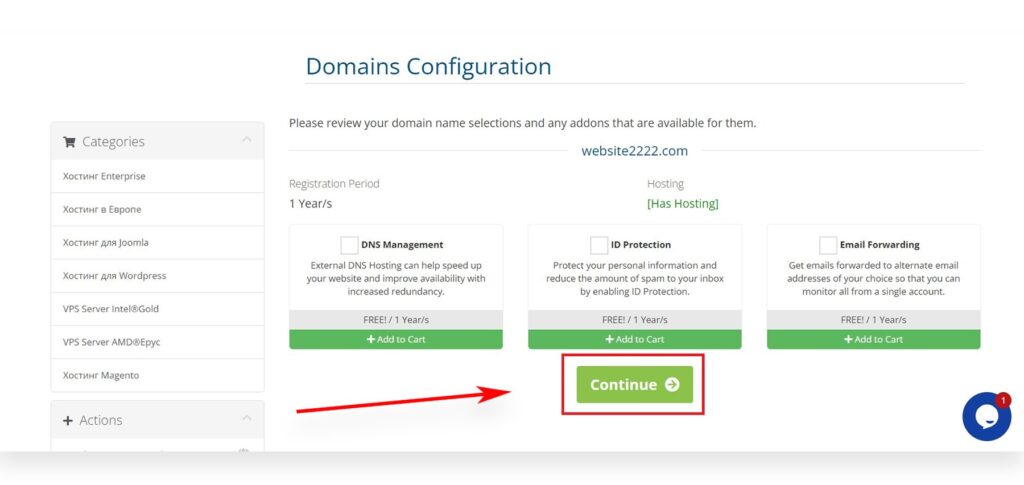
Verkkotunnuksen konfiguraation rekisteröintiaika on 1 vuosi/s
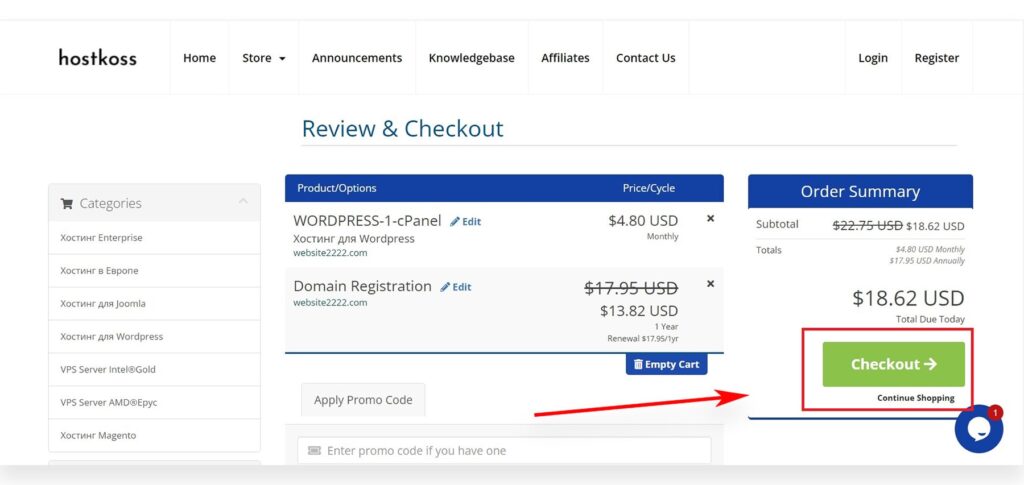
Tarkastus ja testaus
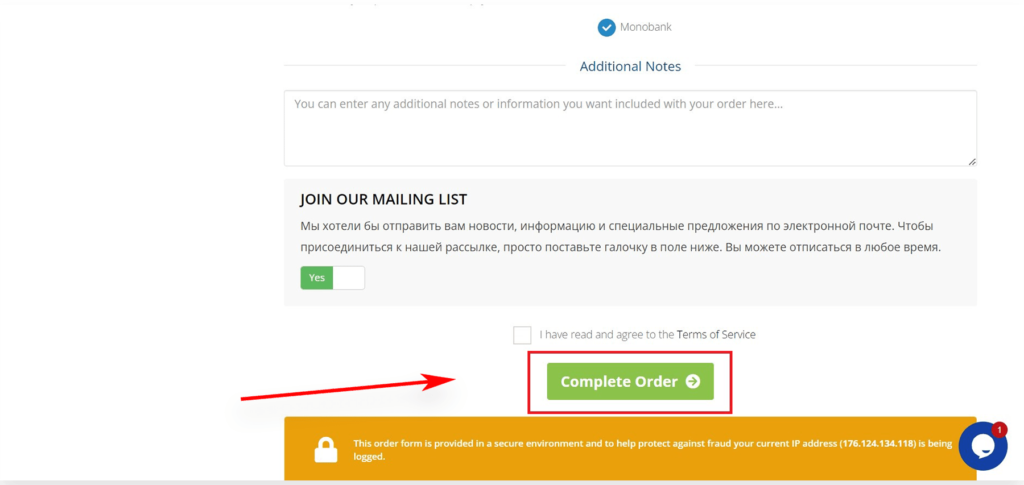
Nyt on aika täyttää tilitietosi – nimi, osoite, sähköpostiosoite jne.
Suorita maksutapahtuma loppuun lisäämällä maksutietosi. Oston jälkeen saat sähköpostiviestin, jossa on kuvaus kirjautumisesta hostingin hallintapaneeliin(cPanel).(Etkö ole varma, miten kirjautua cPanel-hallintapaneeliin? Lue artikkelimme: How to Log In to cPanel ).” Täällä voit hallita kaikkea tukipalveluista sähköpostin asetuksiin, ja mikä tärkeintä, täältä asennat WordPressin.
2. Siirrytään seuraavaan vaiheeseen: WordPressin asentamiseen.
Kaltaisilleni, jotka eivät ole erityisen teknisesti perehtyneitä, Hostkoss on tehnyt prosessista helpon yhden napsautuksen WordPress-asennusohjelmalla. Kirjaudu vain sisään Hostkoss-tilillesi, napsauta”Kirjaudu cPaneliin” ja aloita matkasi verkkosivuston rakentamiseen.
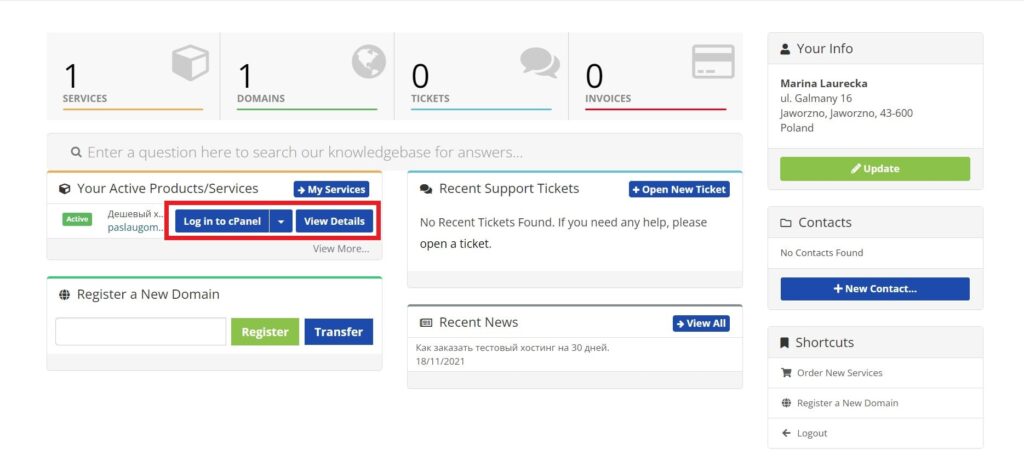
Jos olet enemmän visuaalinen oppija, voit katsoa vaiheittaisen videon.
Kun WordPress on otettu käyttöön, on aika siirtyä jännittävään vaiheeseen, jossa verkkosivujen ulkoasu mukautetaan yksilölliseksi. Vaihtoehtoisesti pääset suoraan WordPressin kojelautaan kirjoittamalla selaimeesi yoursite.com/wp-admin/. Haluatko oppia lisää sivuston kojelaudasta? Lue artikkelimme: Mikä on hallintapaneeli ja miten pääset sivuston hallintapaneeliin.
Oletko valmis seuraavaan vaiheeseen? Siirrymme niinkin tärkeään prosessiin kuin teeman valitsemiseen verkkosivustollesi.
Vaihe 3: Valitse teema
WordPressin laajassa maailmassa teemasi on ratkaiseva tekijä sivustosi ulkoasun ja tunnelman kannalta – ajattele sitä esteettisenä sydämenlyöntinäsi.
Teemat ovat pohjimmiltaan valmiiksi suunniteltuja malleja, jotka tuovat sivustoosi elämää muuttamalla sen ulkoasua. Oletusarvoisesti jokainen WordPress-sivusto toimitetaan perusaiheella, ja jos katsot sitä juuri nyt, se saattaa vaikuttaa melko tylsältä.
Mutta ei hätää! WordPress-teemauniversumi on täynnä tuhansia ilmaisia ja premium-luokan vaihtoehtoja, joilla voit parantaa sivustosi visuaalista houkuttelevuutta.
Voit vaihtaa teemaa menemällä hallintapaneeliin ja valitsemallaUlkoasu>Teemat. NapsautaLisää uusi -painiketta.
Avautuvasta ikkunasta löydät yli 1000 ilmaista WordPress-teemaa virallisesta WordPress.org-teemahakemistosta. Voit suodattaa hakua suosion, relevanssin, toimialan, ulkoasun tai muiden kriteerien mukaan.
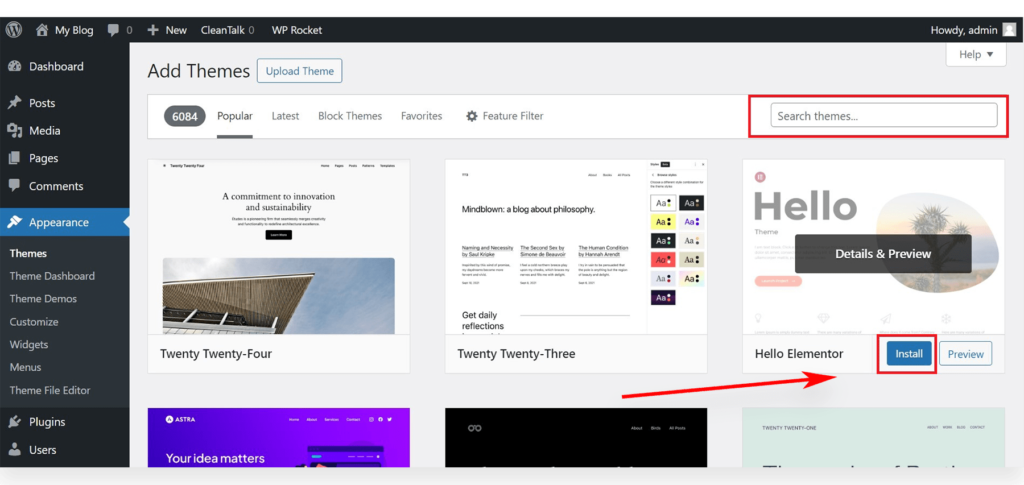
Tässä oppaassa aloitamme Hello Elementorista, monipuolisesta ilmaisesta WordPress-teemasta, joka tarjoaa joustavia suunnitteluvaihtoehtoja, jotka sopivat kaikentyyppisille sivustoille.
Nyt kun teema on asennettu, siirrytään muokkaamisen jännittävään maailmaan. Klikkaa Ulkoasu-valikossa olevaaMukauta-linkkiä lähteäksesi tälle luovalle matkalle.
Taika avautuu teeman muokkaajassa, joka tarjoaa reaaliaikaisen esikatselun sivustostasi, kun säädät teeman asetuksia. Jos käytät jotakin monimutkaisempaa teemaa sivustosi täydelliseen uudelleenrakentamiseen, etsiUlkoasu-valikossa olevaaEditor-linkkiä, josta pääset erilliseen versioon teemaeditorista.
Kannattaa kuitenkin huomata, että sekä WordPressin tavallisesta muokkausohjelmasta että täysimittaisesta sivuston muokkausohjelmasta puuttuu mahdollisuus muokata raahaamalla ja pudottamalla. Tämän puutteen täyttämiseksi monet webmasterit ja pienyritysten omistajat turvautuvat Elementorin kaltaiseen WordPress-sivunrakentaja-lisäosaan.
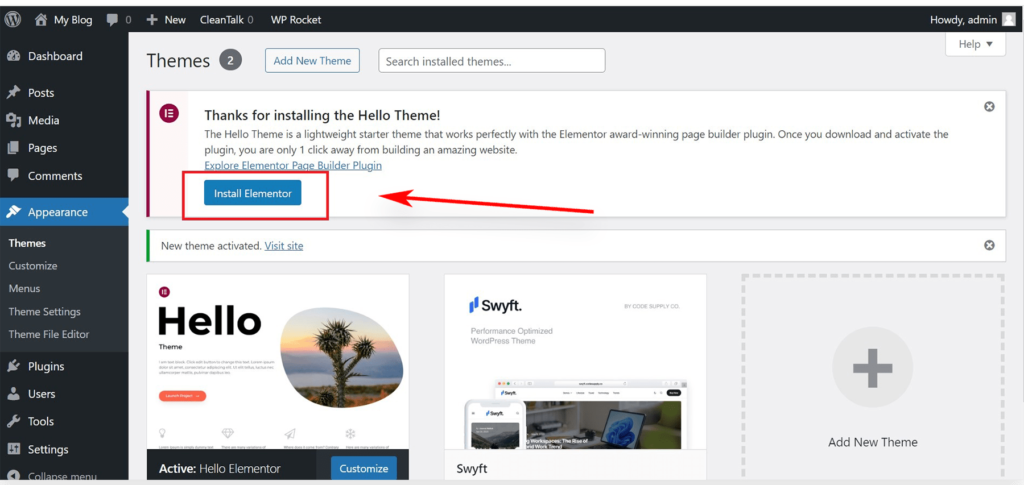
Tämän laajennuksen avulla voit mukauttaa joustavasti mitä tahansa teemaa aina fonttien päivittämisestä tyylien ja värien muuttamiseen – kaikki tämä ilman ainuttakaan koodiriviä. Itse asiassa voit helposti luoda täysin räätälöidyn WordPress-teeman tämän työkalun avulla.
Muista, että sinun ei tarvitse kiirehtiä kaikkien teema-asetusten kanssa heti. Muokkaustaitosi kasvavat, kun täytät sivustosi sisällöllä.
Vaihe 4: Lisää sisältöä verkkosivustollesi
WordPress käyttää oletusarvoisesti kahta sisältötyyppiä: viestejä ja sivuja. Viestit, jotka ovat olennainen osa blogia, järjestetään kronologiseen järjestykseen, ja uusimmat viestit ovat etualalla. Sivut taas toimivat staattisena, kertaluonteisena sisältönä – esimerkiksi”Tietoja”-sivuna, yhteystietosivuna, tietosuojakäytäntönä tai mukautettuna aloitussivuna.
Oletusarvoisesti WordPress näyttää blogikirjoituksesi etusivulla. Sinulla on kuitenkin mahdollisuus muuttaa tätä järjestelmää tekemällä mistä tahansa staattisesta sivusta sivustosi keskipisteen. Luo blogillesi erillinen sivu tai valitse muu kuin blogi – valinta on sinun.
Hengitämme elämää verkkosivuillesi mielenkiintoisella sisällöllä.
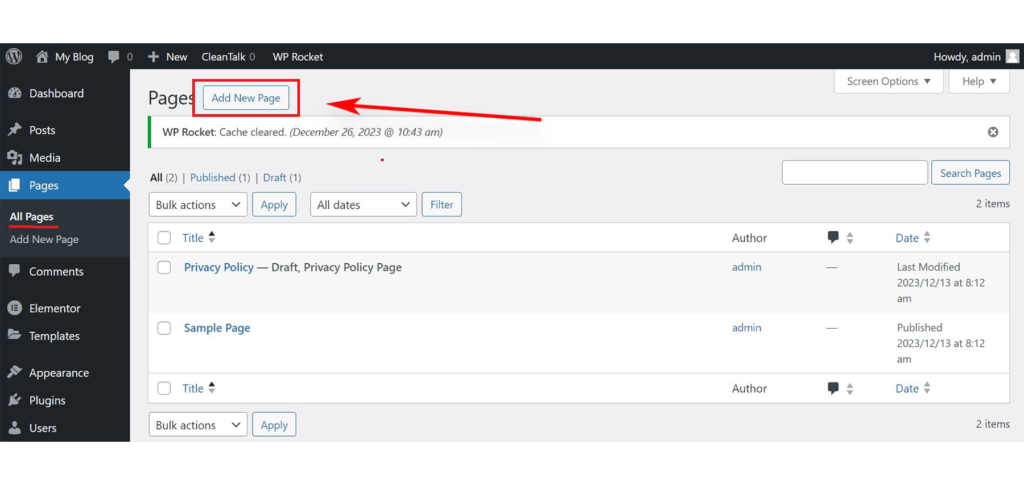
Aloita siirtymällä WordPressin hallinta-alueenAdd New Page-valikonPages-osioon.
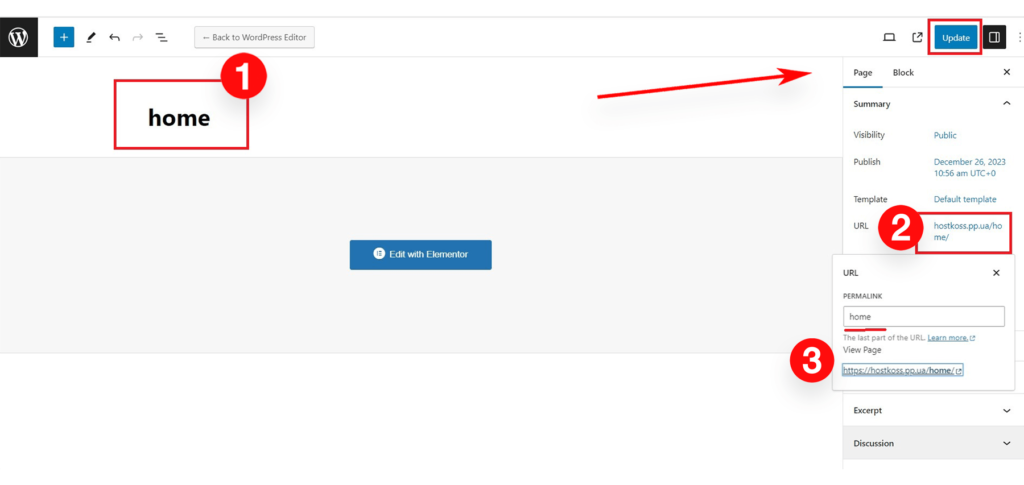
Sivunmuokkausikkuna avautuu, jonka ulkonäkö riippuu valitsemastasi teemasta.
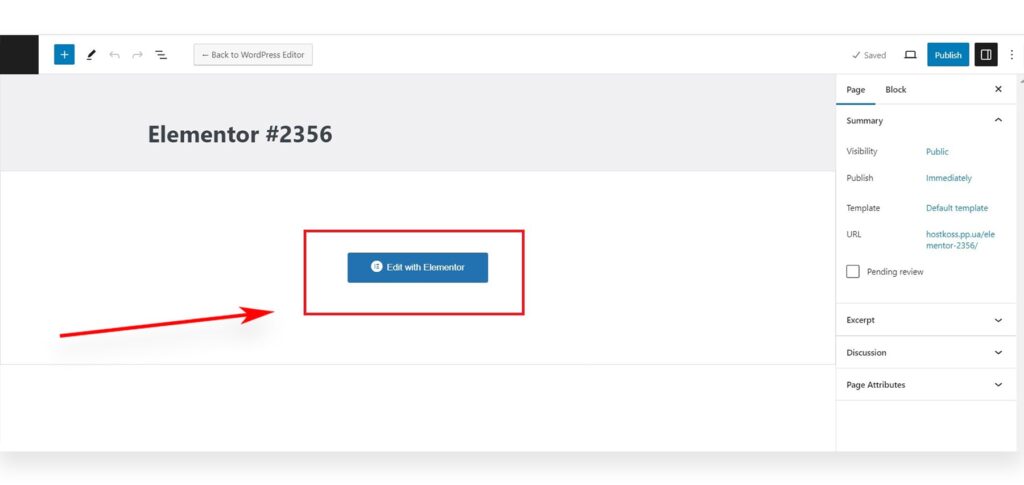
Anna sivullesi nimi – sanotaan sitä vaikka”Etusivu”. Lisää haluamasi teksti, linkit, kuvat, video tai ääni. Kun olet valmis, napsautaJulkaise-painiketta, jotta sivusi herää henkiin.
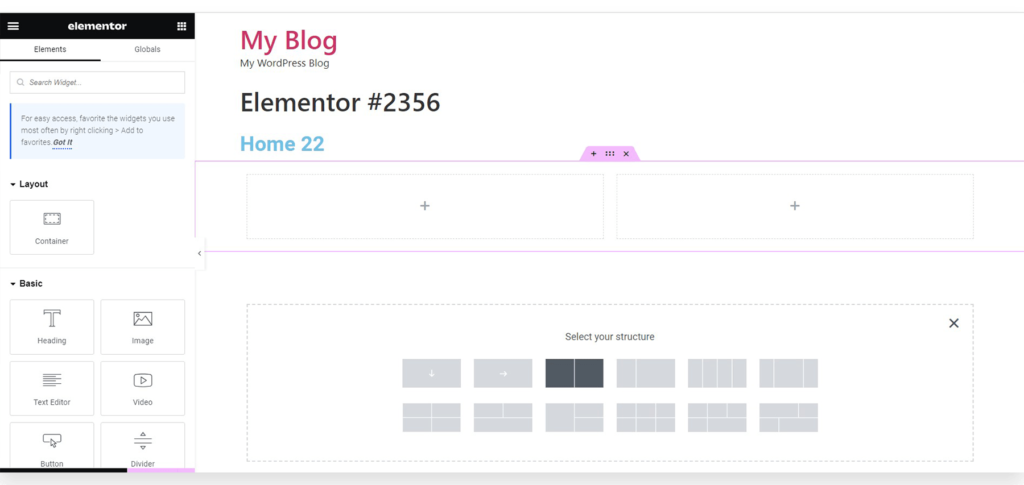
Toista tämä prosessi luomalla muita sivuja sivustosi eri osioita varten – tee”Tietoa meistä”-sivu,”Ota yhteyttä”-sivu ja blogisivu niille kiehtoville viesteille, joita sinulla on mielessäsi.
Nyt siirrytään blogikirjoituksiin! Siirry WordPressin hallinta-alueenPosts>Add New-osioon. Näet samanlaisen ikkunan kuin sivujen lisäämisessä. Anna postaukselle otsikko, luo tekstiä visuaalisessa postauseditorissa ja tutustu sivupalkin lisävaihtoehtoihin, kuten postausmuotoihin, luokkiin ja tunnisteisiin. Tallenna postauksesi luonnoksena tai napsautaJulkaise-painiketta jakaaksesi sen maailman kanssa.
Vaihe 5: Anna verkkosivustollesi räätälöity ulkoasu
Kun sivustosi on täynnä elinvoimaista sisältöä, on aika lisätä hieman personoinnin taikaa ja esittää se hienostuneella tavalla.
Staattisen etusivun määrittäminen
Aloitetaan luomalla staattinen etusivu, joka toivottaa kävijät lämpimästi tervetulleiksi. Mene WordPressin hallintapaneeliin, valitseAsetukset>Lukeminen. Valitse”Etusivun näyttö”-osiossa staattinen kotisivu -vaihtoehto ja valitse aiemmin luodut”sivut” kotisivua ja blogisivua varten.
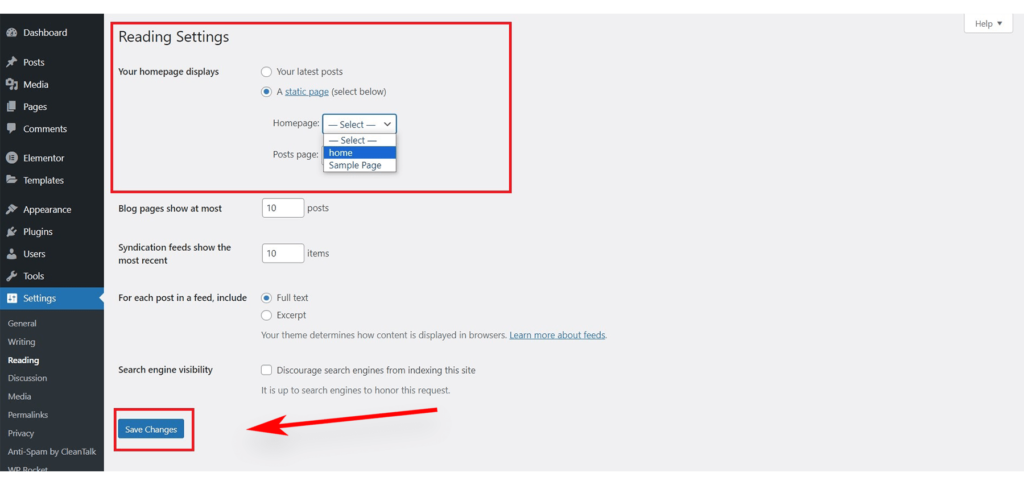
Tallenna muutokset napsauttamalla sivun alareunassa olevaaTallenna muutokset-painiketta varmistaaksesi, että asetukset on tallennettu. Nyt sivustollasi on pääsivu nimeltäEtusivu jaBlogi-sivu jännittäviä blogikirjoituksia varten.
Vaihda sivuston nimi ja iskulause
Asennuksen aikana valitsemasi nimi voi olla brändi itsessään. Halutessasi voit lisätä tiiviin iskulauseen, joka kertoo sivustosi tarinan. Voit vapaasti muuttaa sitä – voit muuttaa sivuston nimen ja iskulauseen milloin tahansa valitsemallaAsetukset>Yleistä.
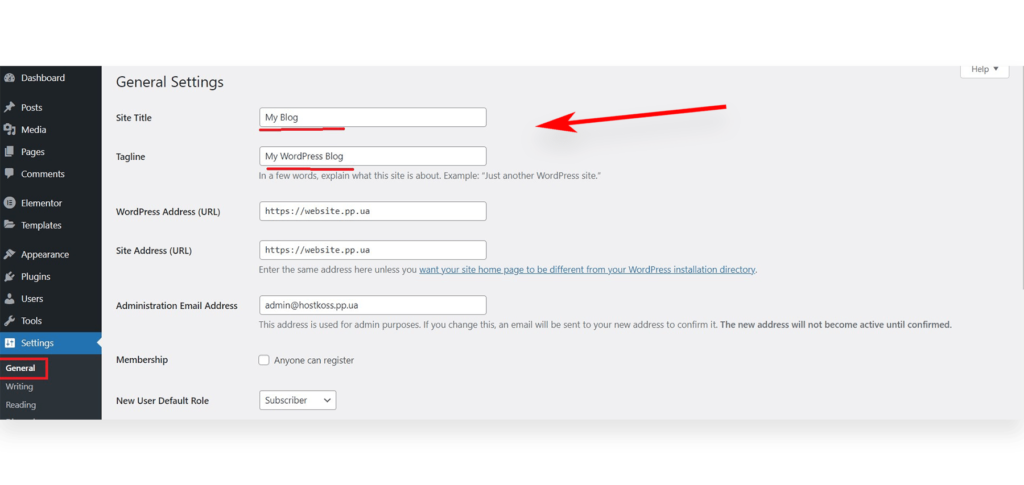
Sivuston nimi edustaa sivustoasi, esimerkiksi”hostkoss”, ja iskulause antaa siitä lyhyen kuvan. Slogan-kenttä on valinnainen: jätä se tyhjäksi tai optimoi se WordPressin SEO-liitännäisillä, kuten Yoast SEO. Nopea klikkausTallenna muutokset-painiketta tallentaa asetukset.
Määritä kommenttiasetukset
Vuorovaikutus on ratkaisevan tärkeää, ja kommentit ovat avainasemassa. WordPressissä on sisäänrakennettu kommentointijärjestelmä, joka on hyvä asia käyttäjien vuorovaikutukselle, mutta myös roskapostittajien leikkikenttä.
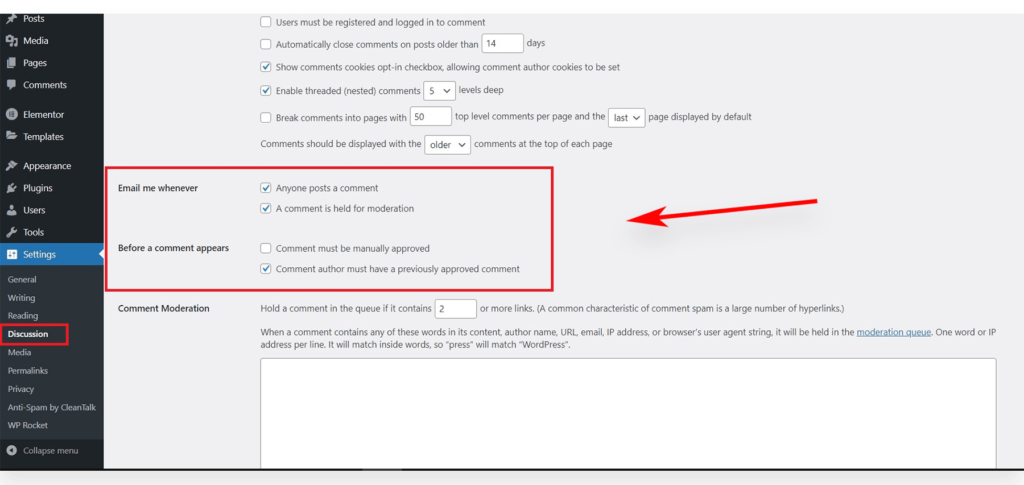
Siirry kohtaanAsetukset>Keskustelut, selaa alaspäin kohtaan”Ennen kuin kommentti ilmestyy” ja merkitse rasti kohtaan”Kommentti on hyväksyttävä manuaalisesti”. Tämä auttaa suojautumaan roskapostilta. Älä unohda napsauttaaTallenna muutokset tallentaaksesi asetukset.
Navigointivalikon luominen WordPressissä on kuin tasoittaisi kävijöiden tietä sivustoosi tutustumiseen. WordPressissä on vankka navigointivalikkojärjestelmä, ja teemat käyttävät sitä näyttämään valikot kätevästi.
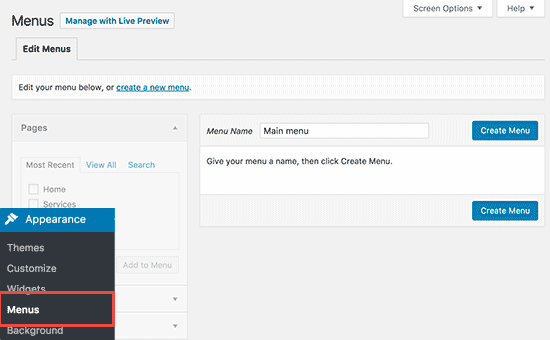
- Mene kohtaan Ulkoasu > Valikko.
- Anna navigointivalikolle nimi ja valitse Luo valikko.
- Valitse sivut, jotka haluat sisällyttää valikkoon, ja valitse Lisää valikkoon.
- Järjestä valikon kohteet haluamallasi tavalla.
- Valitse näytön sijainti, yleensä sivuston otsikossa.
- Lopeta valitsemallaTallenna valikko.
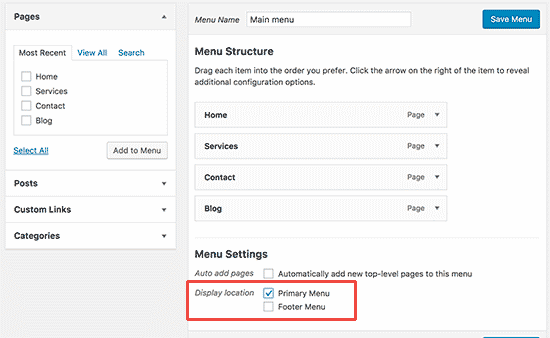
Ja siinä se on! Katso, miten valikko toimii verkkosivustollasi ja opastaa käyttäjiä helposti.
Vaihe 6: Laajenna verkkosivustosi toiminnallisuutta liitännäisten avulla.
Nyt kun sivustosi on kunnossa, laajennetaan sen ominaisuuksia WordPress-liitännäisten taikuudella. Ajattele niitä loistavina lisäosina, jotka voivat parantaa ja muuttaa sivustoasi. Olipa kyse yhteydenottolomakkeiden, kuvagallerioiden tai muiden ominaisuuksien integroinnista, lisäosat voivat auttaa sinua tekemään juuri niin.
Liitännäisten asentaminen
- Mene WordPress-kojelautaan ja siirryPlugins-sivulle löytääksesi aarreaitta mahdollisuuksia.
- Yli 10 000 ilmaisen liitännäisen ja maksullisenlisävaihtoehdon valikoima on valtava.
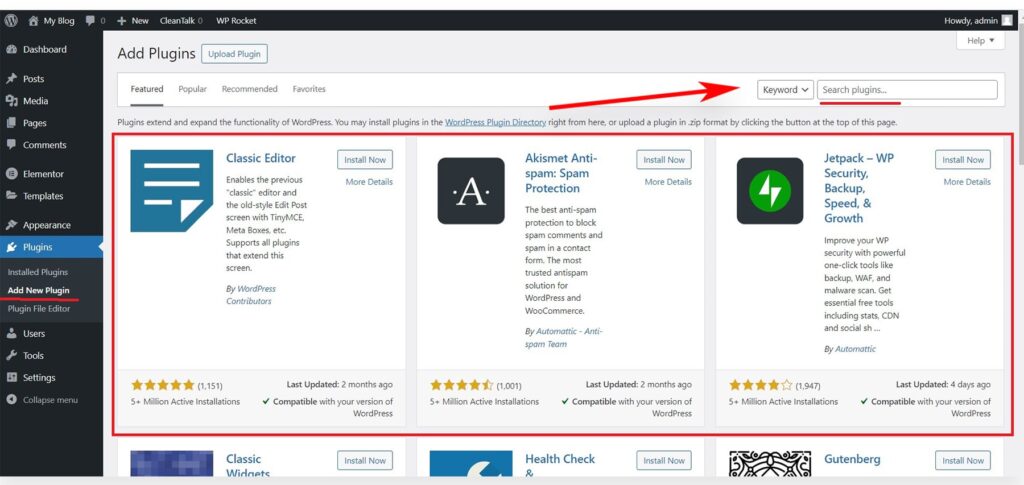
Tässä on luettelo parhaista ilmaisista lisäosista, joiden avulla pääset alkuun :
Verkkosivujen optimointi:
- Yoast SEO: Sisältää muun muassa XML-sitemapsin, metatunnisteet ja sisällön analysoinnin.
- W3 Total Cache: Parantaa verkkosivuston suorituskykyä tallentamalla staattisia tiedostoja välimuistiin ja lyhentämällä latausaikoja. Sisältää ominaisuuksia, kuten pienentäminen ja integrointi sisällönjakeluverkkoon(CDN).
- Smush – Lazy Load Images, optimoi ja pakkaa kuvia: Tämä lisäosa optimoi kuvat pakkaamalla ja muuttamalla niiden kokoa laadusta tinkimättä. Se tarjoaa myös laiskan latauksen sivun latausaikojen parantamiseksi.
- Automaattinen optimointi: Automaattinen optimointi: Auttaa optimoimaan verkkosivuston suorituskyvyn yhdistämällä, pienentämällä ja välimuistiin tallentamalla skriptejä ja tyylejä. Sen avulla voit myös helposti hallita kriittistä CSS:ää.
- WP Super Minify: Yhdistää, pienentää ja kätkee JavaScript- ja CSS-tiedostoja sivun latausnopeuden parantamiseksi. Se on kevyt ja helppo ottaa käyttöön.
Turvallisuus:
- Wordfence Security – Palomuuri ja haittaohjelmien skannaus: Wordfence Security: Vankka tietoturvalisäosa, joka sisältää palomuurin, haittaohjelmien skannerin ja erilaisia tietoturvaominaisuuksia, jotka suojaavat WordPress-sivustoasi uhkilta.
- Sucuri Security – Auditointi, haittaohjelmascanneri ja suojauksen koventaminen: Tarjoaa tietoturvan koventamista, haittaohjelmien skannausta ja auditointiominaisuuksia. Se tarjoaa web-sovelluspalomuurin, joka suojaa erilaisilta verkkouhilta.
- iThemes Security (aiemmin Better WP Security): Kattava tietoturvalisäosa, joka sisältää ominaisuuksia, kuten kaksitekijätodennuksen, tiedostojen eheyden tarkistuksen ja raa’an voiman suojauksen, jotta WordPress-sivustosi pysyy turvallisena .
- Cerber Security, Antispam & Malware Scan: Suojaa brute force -hyökkäyksiltä, roskapostilta ja haittaohjelmilta. Se sisältää ominaisuuksia, kuten liikenteen seuranta, kirjautumisyritysten seuranta ja CAPTCHA.
- All In One WP Security & Firewall: Palomuurisuojaus, kirjautumisen esto ja tiedostojen eheyden valvonta.
Lisäksi:
- UpdraftPlus WordPress Backup Plugin: Mahdollistaa automaattisten varmuuskopioiden ajoittamisen sivustostasi, mukaan lukien tiedostot ja tietokanta. Myös yksinkertaista palautusta tuetaan.
- Akismet Anti-Spam: Välttämätön lisäosa kommenttien roskapostin torjuntaan. Se suodattaa roskapostin automaattisesti ja pitää sivustosi kommenttiosion puhtaana.
- Contact Form 7: Suosittu ja joustava lisäosa yhteydenottolomakkeiden luomiseen. Se tukee useita lomakkeita, mukautettuja kenttiä ja roskapostin suodatusta.
- Elementor: Tehokas ja käyttäjäystävällinen sivunrakentaja, jonka avulla voit luoda visuaalisesti upeita sivuja raahaa ja pudota -käyttöliittymän avulla.(Jos haluat lisätietoja sivunrakentajasta, lue artikkelimme.) Mikä on verkkosivujen rakentaja ja mitkä ovat sen edut?) Mukana on laaja valikoima suunnitteluelementtejä.
- WooCommerce: Jos sinulla on verkkokauppa, WooCommerce on monipuolinen ja muokattavissa oleva verkkokauppa-lisäosa, jonka avulla voit myydä tuotteita ja hallita tilauksia helposti.
Viimeiset ajatukset WordPress-sivuston rakentamisesta
WordPress-sivuston kehittämismatkan loppupuolella tarkastellaan saavutettua edistystä. Olet käynyt läpi kaikki verkkosivuston luomiseen liittyvät yksityiskohdat teeman valinnasta sivujen suunnitteluun ja tarvittavien lisäosien integrointiin.
Nyt, kun sinulla on täysin toimiva ja esteettisesti miellyttävä verkkosivusto, olet käynnistämässä verkkoliiketoimintaasi. Hyödynnä WordPressin avaamat mahdollisuudet ja anna luovan henkesi kukoistaa. Jos haluat syventyä tähän alueeseen syvällisemmin, olen lisännyt siihen liittyviä aiheita käsitteleviä lisäsivuja, joihin voit tutustua:
- WordPressin asentaminen CyberPaneliin
- WordPress-sivuston luominen cPanel Softaculousissa ja päivittäisten varmuuskopioiden käyttöönotto
- Lisää WordPress-sivuston latausnopeutta
Tutustu näihin resursseihin syventääksesi ymmärrystäsi ja voimaannuttaaksesi WordPress-matkasi. Verkkoläsnäolosi on valmis menestykseen – ota siitä kaikki irti!
Usein kysytyt kysymykset:
WordPress on edelleen suosittu valinta vuonna 2024 käyttäjäystävällisen käyttöliittymänsä, laajan lisäosaekosysteeminsä ja vahvan yhteisöllisen tukensa ansiosta. Se on monipuolinen, joten se sopii aloittelijoille ja skaalautuu edistyneille käyttäjille.
WordPressin perussivuston rakentamiseen ei tarvita koodaustaitoja. Alusta tarjoaa useita mukautettavia teemoja ja lisäosia, joiden avulla voit luoda ja mukauttaa verkkosivuston ilman koodaustaitoja.
Mieti verkkosivustosi käyttötarkoitusta, suunnittelumieltymyksiä ja toiminnallisia tarpeita. Tutustu WordPress-teemojen laajaan kirjastoon ja varmista yhteensopivuus WordPressin uusimman version kanssa optimaalisen suorituskyvyn varmistamiseksi.
Kyllä, WordPress tarjoaa edelleen monia ilmaisia lisäosia. Nämä laajennukset lisäävät verkkosivustosi toiminnallisuutta, turvallisuutta ja suorituskykyä. Valitse aina lisäosat luotettavista lähteistä ja pidä ne säännöllisesti päivitettyinä.
Keskity laadukkaan ja merkityksellisen sisällönluomiseen, optimoi sivustosi rakenne, käytä SEO-ystävällisiä URL-osoitteita ja käytä SEO-liitännäisiä, kuten Yoast. Päivitä sisältösi säännöllisesti ja varmista, että sivustosi on mobiiliystävällinen, jotta se sijoittuu paremmin hakukoneissa.
Päivitä WordPress, teemat ja lisäosat säännöllisesti. Käytä vahvoja salasanoja, ota käyttöön kaksitekijätodennus ja asenna tietoturvalisäosa. Varmuuskopioi sivustosi säännöllisesti suojautuaksesi tietojen katoamiselta.
Gutenberg on WordPressin oletuseditori, joka tarjoaa lohkopohjaisen lähestymistavan sisällön luomiseen. Sitä on helppo käyttää ja sen avulla voit luoda dynaamisempia ulkoasuja. Useimmat käyttäjät pitävät sitä intuitiivisena , mikä tekee siitä suositeltavan valinnan sisällön luomiseen.
Optimoi kuvat, käytä selaimen välimuistitallennusta ja sisällönjakeluverkkoja(CDN). Valitse kevyt teema ja laajennukset ja harkitse CSS- ja JavaScript-tiedostojen pakkaamista ja pienentämistä suorituskyvyn parantamiseksi.
Vaikka voit käyttää ilmaista aliverkkotunnusta, oma verkkotunnus (esimerkiksi sinunnimi.com) lisää ammattimaisuutta ja brändin persoonallisuutta. Lue tätä aihetta käsittelevä artikkelimme: Miten saat ilmaisen verkkotunnuksen verkkosivustollesi?
Kyllä, WordPress tukee monikielisiä toimintoja liitännäisten, kuten WPML:n tai Polylangin, avulla. Näiden lisäosien avulla voit luoda sisältöä useilla kielillä ja kohdentaa sen monipuoliselle yleisölle.
Kustannukset vaihtelevat tarpeidesi mukaan. WordPress itsessään on ilmainen, mutta sinulle voi aiheutua kustannuksia hostingista, verkkotunnuksen rekisteröinnistä, premium-teemoista ja lisäosista. Varaa varoja säännölliseen ylläpitoon, mukaan lukien päivitykset ja varmuuskopiot.
Käytä WordPress-yhteisön foorumeita, tukidokumentaatiota ja verkko-oppaita. Tarkista ristiriitaiset liitännäiset, päivitä teema ja liitännäiset ja varmista, että olet yhteensopiva WordPressin uusimman version kanssa yleisten ongelmien ratkaisemiseksi.
Ehdottomasti. Mobiililaitteiden käytön lisääntyessä mobiililaitteisiin reagoiva verkkosivusto on ratkaisevan tärkeä myönteisen käyttäjäkokemuksen ja paremman hakukoneiden sijoituksen kannalta. Varmista, että valitsemasi teema on mobiiliystävällinen , tai käytä mobiilioptimointilaajennusta.
Kyllä, on olemassa erilaisia tapoja, joilla voit ansaita rahaa WordPress-sivustollasi. Voit käyttää mainontaa, affiliate-markkinointia, myydä tuotteita tai palveluita tai jopa tarjota klubijäsenyyksiä. Lisäosat, kuten Ad Inserter tai AffiliateWP, voivat auttaa sinua näissä pyrkimyksissä.
Säännölliset päivitykset ovat erittäin tärkeitä turvallisuuden ja suorituskyvyn kannalta. Päivitä WordPress, teemat ja lisäosat heti, kun uusia versioita on saatavilla. Suunnittele säännölliset varmuuskopiot ennen päivityksiä, jotta estät tietojen menettämisen mahdollisten ongelmien sattuessa.
![WordPress-sivuston rakentaminen vuonna [2024] (opas)](https://hostkoss.com/b/wp-content/uploads/2022/11/how-to-make-a-wordpress-website.webp)